오늘은 중국어나 일본어 입력 시스템 (MS IME)을 삭제하는 방법에 대해 알아보겠습니다. 윈도우 11에서 더 이상 사용하지 않는 입력기(IME)를 제거하는 방법은 아주 간단합니다. 가장 간편한 두 가지 방법만 알아볼게요.
중국어, 일본어 입력기 (MS IME) 제거하는 방법 1
- PC 화면 오른쪽 하단에서 아래 그림에서 빨간 색으로 동그라미 표시된 부분을 클릭합니다.
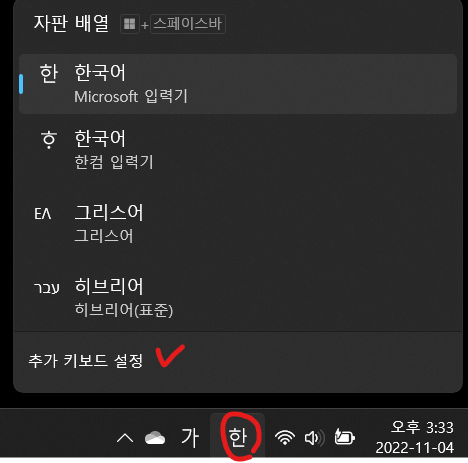
- 위 그림에서 추가 키보드 설정을 클릭합니다.
- 삭제하고자 하는 언어의 "더보기"(점 3개)를 클릭합니다. (아래 그림 참조)
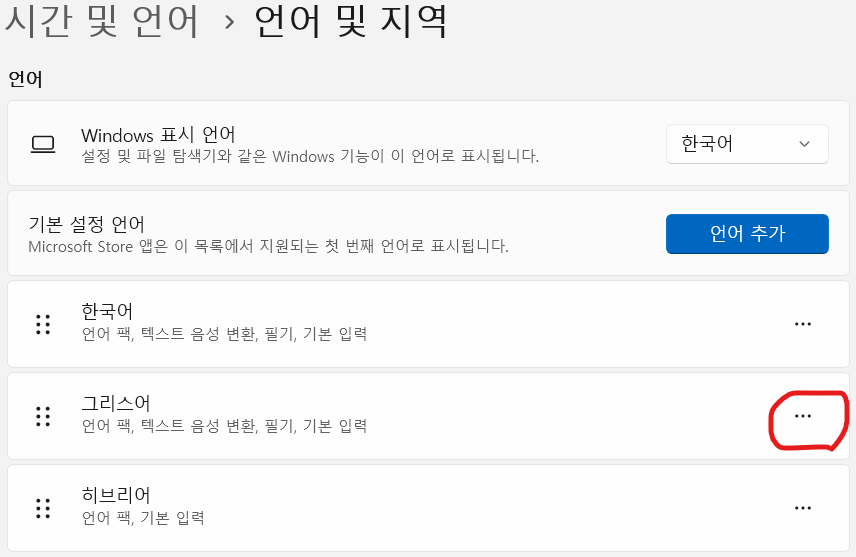
- 더보기를 클릭하신 후 "제거"를 선택하시면 됩니다. 물론 나중에 필요할 때 언제든 다시 활성화시킬 수 있으니 걱정하실 필요 없습니다.
중국어, 일본어 입력기 (MS IME) 제거하는 방법 2
윈도우 11에서 더 이상 사용하지 않는 입력기(IME)를 제거하는 또 다른 방법이 있습니다.
- 시작 버튼(PC 화면 아래 작업표시줄에서 첫 번째 윈도우 모양 아이콘)을 클릭합니다.
- 설정(톱니바퀴 모양 아이콘)을 클릭합니다. 그러면 아래와 같은 화면이 나타납니다.
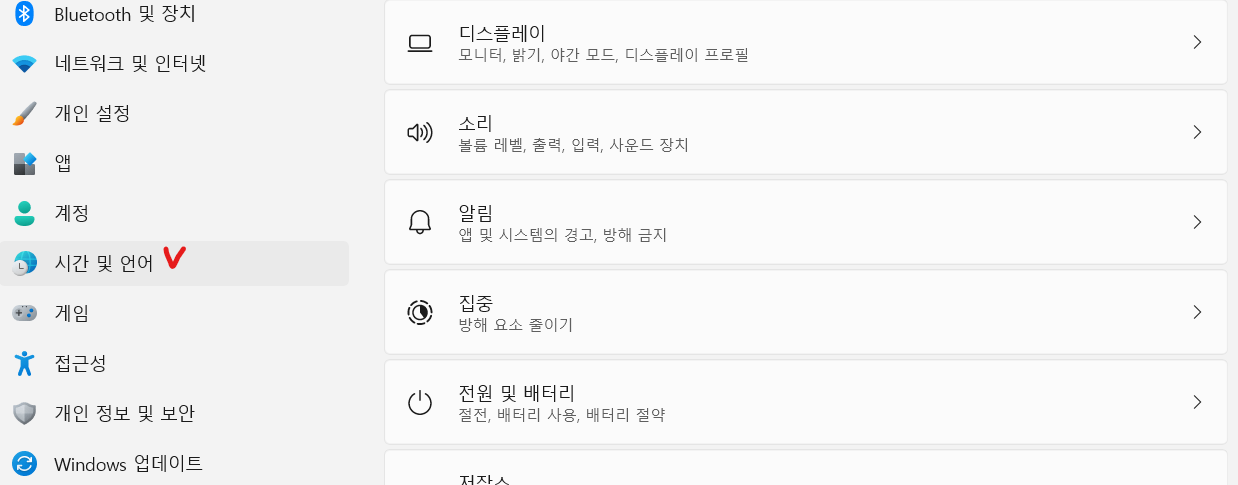
- "시간 및 언어"를 클릭하고 다시 "언어 및 지역"을 선택합니다. 그러면 아래와 같은 화면이 나타납니다. 더 이상 사용하지 않는 언어를 제거하면 됩니다. 아래 그림에서 동그라미 표시된 부분을 클릭하고 "제거"를 선택하시면 됩니다.
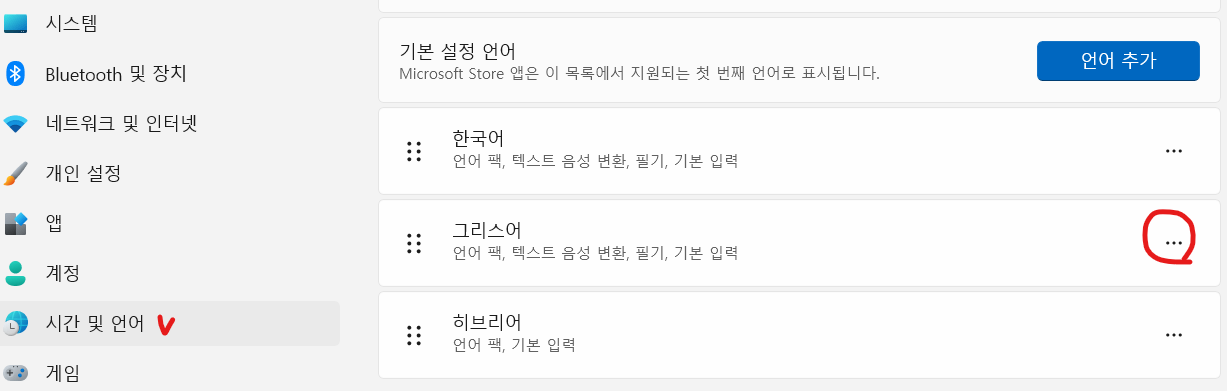
언어 팩 추가로 설치하기
이번에는 제거했던 언어 입력기를 다시 설치하는 방법을 알아볼게요. 중국어, 일본어, 프랑스어 등 사용하려는 언어를 설치하는 방법은 간단합니다.
- 위 그림에서 "언어 추가"를 클릭하시고 원하는 언어를 찾아 다운로드합니다.
- 언어 팩을 설치한 후 "뒤로"를 선택합니다. 윈도우 표시 언어 메뉴에서 설치한 언어를 선택합니다.
'윈도우 팁' 카테고리의 다른 글
| 유튜브 사용(방문) 기록 삭제하기, 내 위치 기록 지우는 법 (0) | 2022.10.30 |
|---|---|
| 회원가입할 때마다 자동저장된 비밀번호 어떻게 관리하시나요? (1) | 2022.10.29 |
| 인터넷 방문 기록 삭제하는 방법 (0) | 2022.10.27 |
| 윈도우11에서 내 컴퓨터 사양 확인하는 방법 (0) | 2022.10.25 |
| [윈도우11] 컴퓨터 바탕화면, 배경화면 바꾸기 (0) | 2022.10.25 |




댓글